Формирование модели коаксиального Т-разветвления
Из этого набора цилиндров при помощи команд 3D-конструктора, позволяющих работать с трехмерными объектами, необходимо сформировать модель коаксиального Т-разветвления.
1. Объедините два внешних цилиндра в единую Т-образную конструкцию.
Создайте список объединения, выделив внешние цилиндры. Для этого нажмите клавишу Ctrlи, удерживая ее, щелкните ЛКМ в окне модели 3D-конструктора по узлам дерева модели Cylinder1и Cylinder3.
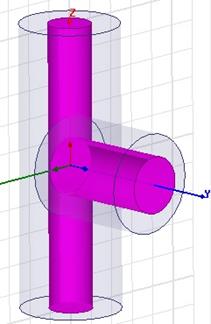
Рис. 1.9. Изображение в окне 3D-конструктора после завершения операций
по вычерчиванию цилиндров
Объедините эти два цилиндра в единую конструкцию, щёлкнув правой кнопкой мыши (ПКМ) по выделенному и используя команду Edit→ Boolean→ Unite(рис. 1.10).
В дереве модели узлы Cylinder1и Cylinder3объединяться в один узел, которому будет присвоено имя узла, первым занесенным в список объединения. Например, если при выделении внешних цилиндров первым вы выделили узел Cylinder3, то и имя объединенного узла будет Cylinder3. Для команды Uniteпорядок выделения цилиндров не имеет значения. Он влияет только на имя, которое дается по умолчанию единой конструкции.
2. Аналогично объедините два внутренних цилиндра в единую конструкцию. Создайте список объединения, выделив внутренние цилиндры. Для этого нажмите клавишу Ctrlи, удерживая ее, щелкните ЛКМ в окне 3D-конструктора по узлам дерева модели Cylinder2и Cylinder4.
Объедините выделенные цилиндры в единую конструкцию, используя команду Edit→ Boolean→ Unite.
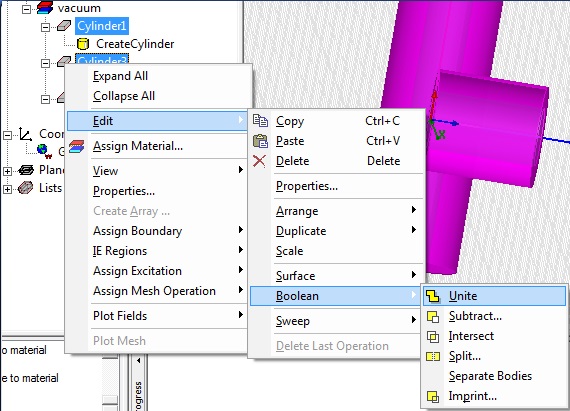
Рис. 1.10. Объединение внешних цилиндров
Объединенный узел конструкции из внутренних цилиндров будет иметь имя, например, Cylinder4.
3. Сформируйте модель коаксиального Т-разветвления.
Чтобы сформировать модель коаксиального Т-разветвления необходимо из
Т-образной конструкции, состоящей из цилиндров большего диаметра (Cylinder3), вырезать Т-образную конструкцию, состоящую из цилиндров меньшего диаметра (Cylinder4). Этой цели служит команда Subtract.
В дереве модели выделите узлы Cylinder3и Cylinder4. Выделение начинайте с узла Cylinder3, так как для команды Subtractпорядок выделения имеет значение. Дайте команду Edit→ Boolean→ Subtract…. Появится диалоговое окно команды Subtract, которое содержит два списка Blank Parts и Tool Parts(рис. 1.11).
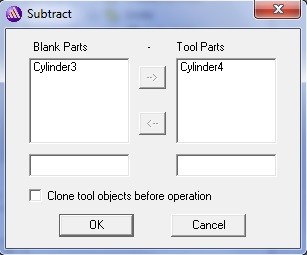
Рис. 1.11. Диалоговое окно команды Subtract
В списке Blank Parts перечислены объекты, из которых будут вырезаны объекты, содержащиеся в списке Tool Parts. По умолчанию в список Blank Parts попадает объект, который был выделен первым. В нашем случае – это Cylinder3. В список Tool Parts попадают остальные выделенные объекты. В нашем случае – это Cylinder4. Теперь понятно, почему порядок выделения
объектов имеет значение для выполнения команды Subtract.
При необходимости, объект из одного списка можно перенести в другой
список. Для этого с помощью ЛКМ выделите объект, который вы хотите переместить, и нажмите активизировавшуюся кнопку со стрелкой.
После того как списки Blank Parts и Tool Parts будут сформированы нажмите кнопку ОК. В результате выполнения команды Subtract, в дереве модели останется один узел Cylinder3, а в окне 3D-конструктора появится
изображение коаксиального Т-разветвления.
Узел Cylinder3можно переименовать. Сделайте это, произведя двойной
щелчок ЛКМ по этому узлу в окне модели и, изменив в открывшемся окне Attribute имя Cylinder3на – CoaxTee, щёлкните ЛКМ по кнопке ОК.
Дата добавления: 2017-04-05; просмотров: 1460;











